У пользователей, кто работает с вордом, иногда возникает проблема с открытием файла Word. Как восстановить поврежденный файл word самостоятельно, без помощи специалистов.
Существует несколько простых способов, чтобы восстановить файл ворд. Это можно сделать с помощью самой программы Microsoft Word и сторонних приложений.
Как восстановить документ Word c помощью офисного пакета от Майкрософт ?
Приложение Microsoft Word позволяет восстановить поврежденный файл word с помощью встроенных функций. Одна из них, это открытие документов с восстановлением. Для этого нужно открыть файл, после чего в левой части Word отобразится копия документа с датой сохранения. Система предложит воспользоваться сохраненным файлом. Потребуется только выбрать его и открыть.
При восстановлении документов ворд можно воспользоваться следующим путём. Нужно открыть документ, нажать на пункт «Открыть». В нижнем правом углу программы необходимо выбрать «Открыть и восстановить».

Как восстановить несохраненный или поврежденный документ Microsoft Word, Excel или PowerPoint ⚕️📖💥
Эту проблему можно решить еще одним способом. В открытом документе выбрать раздел «Параметры», зайти в пункт «Сохранение», а затем выбрать «Каталог данных для восстановления», нажать на иконку «Обзор». Перед пользователем появится папка с сохранёнными документами. Необходимо открыть папку с последними изменениями.
Этот способ помогает найти файлы, которые случайно были закрыты или по каким-то причинам были повреждены. Все документы в этой папке сохраняются в формате «asd». Для того, чтобы воспользоваться файлом, потребуется только нажать на него два раза. Документ будет открыт в сравнении с текущей версией. Будет предложен вариант восстановления файла.
Еще один вариант: надо открыть меню «Файл выбрать раздел «Открыть», перейти в каталог «Обзор», в открывшемся окне внизу в поле «WordPerfect», нажать на галочку и в выпадающем списке выбрать «Восстановление текста из любого файла».

Чтобы избежать ненужных случаев удаления информации, необходимо открыть документ, выбрать раздел «Параметры», нажать на вкладку «Сохранение», выбрать в настройках «Автосохранение каждые … минут» время. Через указанный промежуток времени система автоматически будет сохранять файлы с информацией.
Восстановление документа word с помощью программ
Если ни один из способов не помог восстановить документ ворд, то стоит воспользоваться программным обеспечением. Одной из самых распространённых программ является RS Office Recover. Как восстановить документ ворд с помощью этой утилиты? Необходимо скачать приложение на компьютер, открыть его.
После загрузки перед пользователем откроется окно приложения, затем нужно произвести сканирование файла. Программа восстановит содержимое документа.
Как восстановить утерянный или поврежденный документ Microsoft Word 2016
С помощью программы Recuva можно тоже восстановить утерянные данные. Необходимо скачать программу и запустить. В меню выбрать «Документ» («Document»), нажать «Далее». Выбираем местонахождение файла «В указанном месте» («In a specific location»). Если оно неизвестно, следует выбрать графу «Точно неизвестно» («I`m not sure»).
Нажимаем старт. Программа просканирует диск и отобразит все найденные файлы. останется лишь выбрать файл и восстановить его.
И как один из вариантов восстановить поврежденный файл ворд, это открыть его в программе LibreOffice 5 и затем сохранить, как документ word. Один пользователь поделился своим опытом.
Восстановление документа word с помощью онлайн сервисов
Можно также для восстановления файлов ворд воспользоваться онлайн-сервисами. Как восстановить поврежденный файл Word c помощью интернет-ресурсов. Необходимо зайти на сайт RecoveryToolbox и выполнить определенные действия.

Восстановленный сервисом поврежденный документ Word, можно скачать с расширением docx.
На аналогичном сайте officerecovery, выбрать раздел «Выберите файл», нажать «Безопасная загрузка и восстановление», подождать некоторое время, затем появятся два варианта для скачивания.
Восстановить поврежденный файл word онлайн с помощью сервисов доступно любому пользователю интернета. Можно восстанавливать разные версии файлов, любого размера.
Похожие записи:
- Как восстановить данные в excel
- Как восстановить несохраненный документ Excel
- Как восстановить документ word
- Программа для восстановления документов word
Источник: recoveryfile.ru
Как восстановить поврежденный/удаленный документ Word
Последнее обновление: 18 апреля 2023 г. Рея Кабалида Потеря с чем-то важным трудно иметь дело. Особенно, когда в этой вещи много воспоминаний и важной информации. Сегодня большинство наших файлов и воспоминаний отформатированы в цифровые данные. И из-за этого доступ к ним намного проще, чем когда-либо.
Одним из наиболее удобных способов хранения данных и информации является использование документа Word. Благодаря этому мы можем легко получать доступ, просматривать и делиться документами в любое время и в любом месте. Word документы оказали большую помощь рабочим и студентам во время докладов и презентаций. Это также отличный способ сохранить любую важную информацию и данные.
Но, как и любой цифровой файл, текстовые документы часто могут поврежден и Тон важные данные были утеряны. И из-за этого многие люди находят способы получения этих документов. И если вы один из них, следите за обновлениями и продолжайте читать, так как мы собрали несколько способов восстановить поврежденный файл word.
Навигация:

Восстановление документа Word — способы восстановления поврежденного документа Word
Поврежденные текстовые документы — распространенная проблема, и, честно говоря, мы не можем позволить себе каждый раз терять важные данные. Итак, вот несколько методов, которые вы можете попробовать восстановить поврежденные файлы Word.
1 . Восстановите поврежденный документ Word с помощью системы восстановления Word по умолчанию
- Презентация Microsoft Word.
- Просмотрите и выберите свой поврежденный файл Word.
- Затем нажмите стрелку вниз в правом нижнем углу на Откройте кнопку.
- Оттуда выберите вариант «Открыть и восстановить».

Если этот метод не работает, вы можете повторить вышеуказанные операции. Вы также можете попробовать это.
- Поставить галочку » Восстановить текст из любого файла » рядом с » Имя файла ».
- И нажмите « Откройте «К восстановить файл Word.
2 . Восстановите поврежденный файл Word, перенеся содержимое в новый документ
Другой способ решить эту проблему — перенести содержимое поврежденного документа Word в новый файл. Таким образом, вы можете получить все данные внутри документа.
- Откройте Microsoft Word и создайте пустой документ.
- В верхнем меню коснитесь значка Вставить опцию.
- Затем выберите объект и нажмите Текстовый файл из опцию.
- Нажмите «Обзор» и найдите поврежденный файл.
- Теперь нажмите OK, чтобы восстановить поврежденный файл Word.
3 . Используйте сторонний веб-сайт для восстановления поврежденных документов
Если вы искали решения для восстановления документов Word, возможно, вы уже наткнулись на некоторые веб-сайты, предлагающие услуги по восстановлению поврежденного файла Word. Вот один из них, который вы можете попробовать.
- На вашем компьютере откройте любой браузер.
- Затем перейдите в OfficeRecovery.
- Оттуда ударить Добавить файл и выберите поврежденный документ.
- После этого отметьте Безопасная загрузка и восстановление опцию.

- Затем нажмите «Получить восстановленный файл», чтобы загрузить документ.
После этого ваш документ Word должен быть восстановлен, и все данные должны быть восстановлены.
4 . Восстановить поврежденный документ Word с помощью EchoShare Data Recovery
Приведенные выше решения действительно быстры и просты в исполнении, но некоторые из них не гарантируют успеха. Вероятность успеха этих решений будет каким-то образом зависеть от того, насколько поврежден ваш документ Word.
Это может звучать как плохие новости, но поверьте мне, это не так. Мы нашли лучший способ восстановить поврежденный файл Word, который доставит вам меньше хлопот и 100% степень успеха.
echoshare Восстановление данных является одной из самых эффективных и надежных программ восстановления данных на сегодняшний день. Он может быстро восстановить и восстановить поврежденные файлы Word по прихоти, не влияя на их качество. Теперь вам не нужно беспокоиться о том, как вернуть эти жизненно важные данные в ваших текстовых документах, вам поможет echoshare Data Recovery.
Источник: ru.ios-data-recovery.com
Лучший способ исправить поврежденный Microsoft Word и восстановить потерянные файлы после

Обновлено Сомей Лиам / 13 марта 2023 г. 10:00
Microsoft Word — самая гибкая программа для обработки текстов на ваших компьютерах. Он имеет много полезных функций, которые удобны для вас. Он может сканировать неправильную грамматику и правописание слов, пока вы печатаете. Кроме того, вы можете добавлять цвета к текстам, изображениям, картинкам и многому другому. Несмотря на свои преимущества, у него также есть недостатки, такие как повреждение.
Есть ли шанс исправить поврежденные файлы word? Определенно да! Эта статья покажет вам лучший способ исправить поврежденные файлы. С другой стороны, иногда вы хотите узнать, как намеренно испортить текстовый файл. Вы также можете изучить руководство в этом посте. Не упустите шанс прочитать эту информативную статью!
Двигаться дальше.
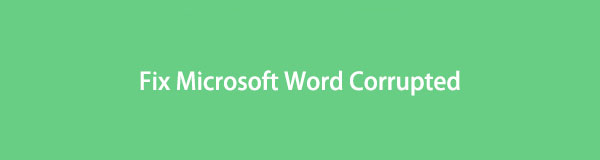
- Часть 1. Почему файл Word поврежден и не может быть открыт
- Часть 2. Как исправить поврежденные файлы Word, которые невозможно открыть
- Часть 3. Как восстановить потерянные файлы Word с помощью FoneLab Data Retriever
- Часть 4. Часто задаваемые вопросы об исправлении поврежденных файлов Word
Часть 1. Почему файл Word поврежден и не может быть открыт
Основная причина, по которой файлы Word повреждаются, связана с неправильным процессом сохранения. Например, вы собираетесь сохранить файл, но ваш компьютер выключается. Ваш файл будет поврежден, потому что ваш компьютер не сохранит другие необходимые данные для файла.
Более того, вирусы и вредоносные программы также являются распространенными причинами повреждения вашего файла Word. Они могут атаковать ваш файл в любом месте на вашем компьютере. Вы не можете предсказать эти инциденты. Вы должны немедленно создавать резервные копии своих файлов, пока не стало слишком поздно, чтобы предотвратить потерю данных.
Помимо этих причин, некоторые люди намеренно портят файл Word. Иногда они делают это, когда не хотят, чтобы другие люди имели доступ к их файлам. Если вы хотите узнать, как это сделать, пожалуйста, прочитайте шаги ниже.
Шаг 1 Перейдите к значку проводника или другому файловому альбому, в котором хранится файл. После этого разрешите папке изменить Расширения имен файлов.
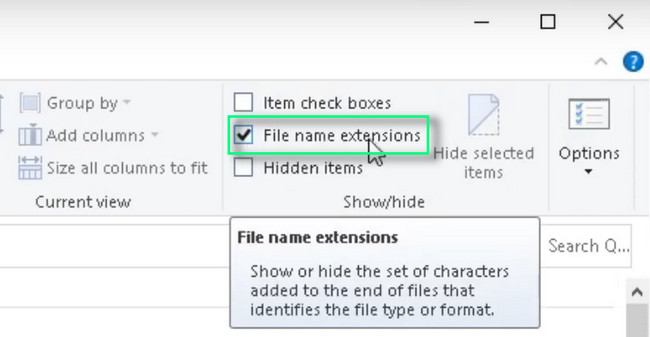
Шаг 2 Найдите файл, который вы хотите повредить, на главном экране вашего компьютера. После этого щелкните его правой кнопкой мыши и выберите Переименовывать кнопка. Позже измените расширение файла на TXT. После этого, как только вы запустите файл, вы увидите только текстовое содержимое, а не исходное.
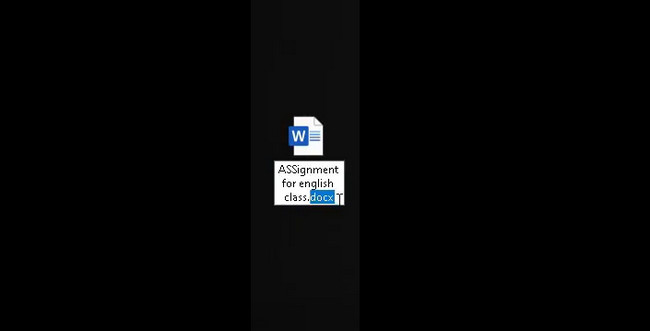
![]()
FoneLab Data Retriever — восстанавливайте потерянные / удаленные данные с компьютера, жесткого диска, флэш-накопителя, карты памяти, цифровой камеры и многого другого.
- Восстановление фотографий, видео, документов и других данных с легкостью.
- Предварительный просмотр данных перед восстановлением.
Часть 2. Как исправить поврежденные файлы Word, которые невозможно открыть
Очень неприятно, что вы не можете получить доступ к своим файлам Word, особенно в экстренных ситуациях. Например, крайний срок для ваших школьных работ, сохраненных в файле Word, составляет всего около часа. Это такая пустая трата времени, если вы создаете новый.
К счастью, вы можете исправить свои текстовые файлы за несколько секунд и узнать, как открыть поврежденный текстовый файл на Mac и Windows, используя подробное руководство в этом посте. Вы увидите разные способы для устройств Mac и Windows. Кроме того, вам не нужно будет использовать или загружать какие-либо инструменты в процессе. Готовы ли вы увидеть подробные руководства по исправлению файла Word? Двигаться дальше.
Способ 1. Открыть и восстановить в Windows
Техника открытия и восстановления — лучший способ восстановить текстовые файлы. Это очень легко выполнить для новичка, как вы. Пожалуйста, следуйте инструкциям ниже, чтобы избежать других ошибок в процессе. Прокрутить вниз.
Шаг 1 Откройте Microsoft Word и нажмите кнопку Открыть другие документы кнопка в нижней части основного интерфейса. Выберите расположение файла Word, который вы хотите исправить, и нажмите кнопку «Обзор».
Примечание. Вы также увидите другой недавно открытый файл в левой части программного обеспечения. Если вы хотите щелкнуть или выбрать один из них, вы можете щелкнуть его, и программа покажет вам этот конкретный документ.
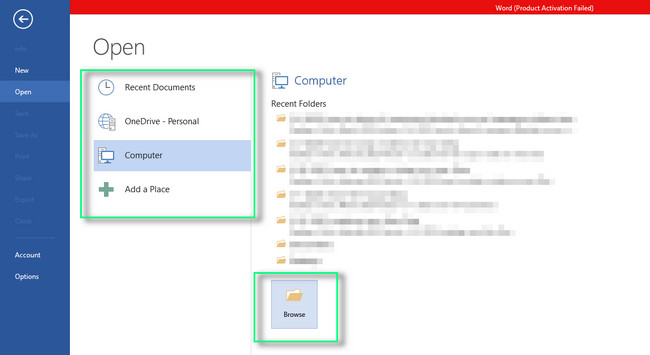
Шаг 2 Щелкните файл word и нажмите кнопку стрелкой вниз кнопка Откройте кнопку Проводника. Позже выберите Открыть и восстановить кнопку, и компьютер восстановит файл всего за несколько секунд.
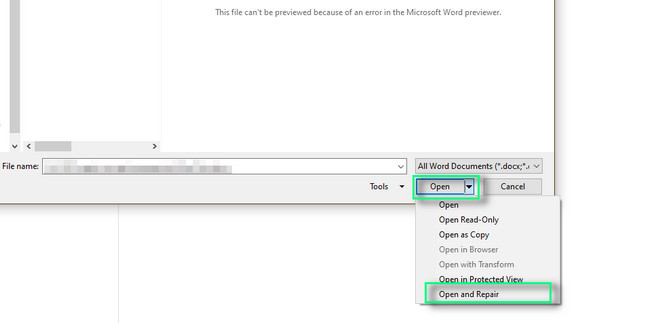
Способ 2. Восстановить текст из любого файла
Этот метод — лучший и самый простой способ исправить текстовые файлы на Mac. Это похоже на описанную выше технику открытия и восстановления Windows. Прочитайте шаги ниже для Mac.
Шаг 1 Запустите Word на вашем устройстве Mac. После этого нажмите кнопку Файл Кнопка в верхней части инструмента. Позже выберите Откройте кнопку в главном интерфейсе и выберите Включить (Показать) на раскрывающемся значке.
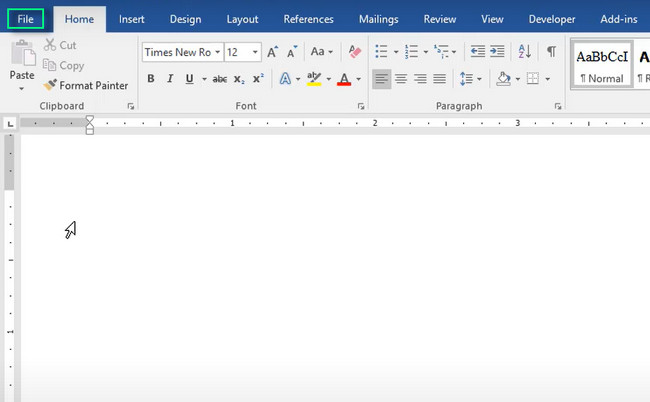
Шаг 2 Нажмите Все файлы кнопка. Вы увидите множество опций для вашего файла при его сохранении. Вы должны выбрать Восстановить текст из любого файла кнопку, чтобы исправить поврежденный файл.
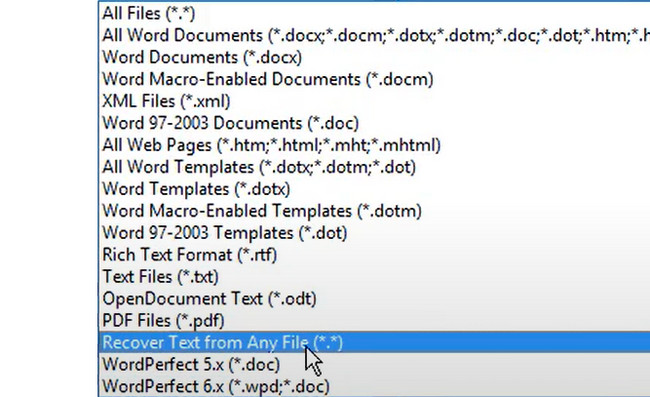
После исправления файлов Word пришло время сканировать, если вы потеряли некоторые файлы. Если у вас есть, восстановите их, используя лучшее программное обеспечение для восстановления ниже. Двигаться дальше.
Часть 3. Как восстановить потерянные файлы Word с помощью FoneLab Data Retriever
Существуют различные инструменты для восстановления данных, но FoneLab Data Retriever является лучшим. Вы можете быстро найти нужные файлы во время процесса восстановления, потому что он имеет функцию фильтра. Программное обеспечение позволит вам выбрать файлы на основе их времени и даты. Кроме того, он поддерживает различные форматы, такие как документы, электронные письма, видео и многое другое. Это восстанавливает файлы с карт памяти, компьютеры, флэш-накопители, жесткие диски, съемные накопители и цифровые видеокамеры.
![]()
FoneLab Data Retriever — восстанавливайте потерянные / удаленные данные с компьютера, жесткого диска, флэш-накопителя, карты памяти, цифровой камеры и многого другого.
- Восстановление фотографий, видео, документов и других данных с легкостью.
- Предварительный просмотр данных перед восстановлением.
Кроме того, он поддерживает множество форматов файлов для ваших данных. Изучите этот инструмент, чтобы узнать больше. Прочтите приведенные ниже инструкции, чтобы восстановить потерянные файлы word на вашем компьютере. Прокрутить вниз.
Шаг 1 Загрузите FoneLab Data Retriever, в зависимости от версии, которую вы предпочитаете. Вы можете выбрать Mac или Windows. После этого запустите его на своем компьютере.
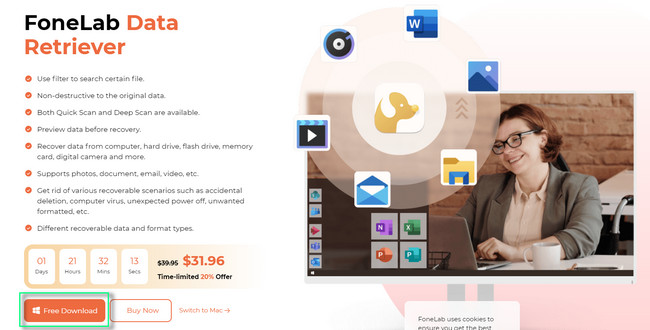
Шаг 2 Выберите Типы файлов вы хотите выздороветь. Рекомендуется поставить галочку в Документ кнопку, так как вы хотите восстановить текстовые файлы. После этого выберите путь к файлам под ними. После этого нажмите кнопку Сканировать кнопку, чтобы найти потерянные файлы.
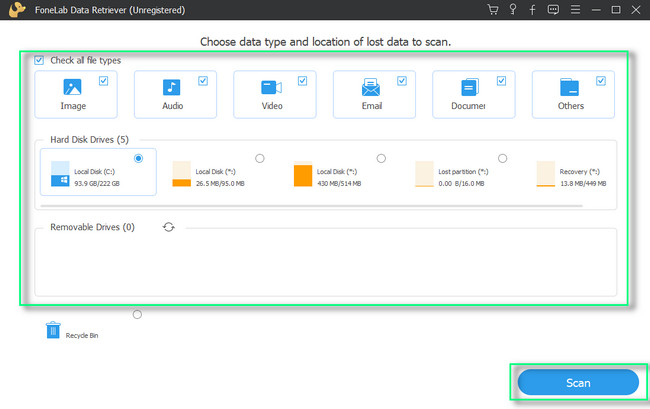
Шаг 3 Файлы Word, отсканированные этим программным обеспечением, появятся в левой его части. Если вы знаете точную дату и время файлов, вы можете использовать Фильтр кнопка. После этого заполните необходимую или требуемую информацию и нажмите кнопку Применить кнопку, чтобы применить все изменения. Позже выберите файлы, которые вы хотите восстановить.
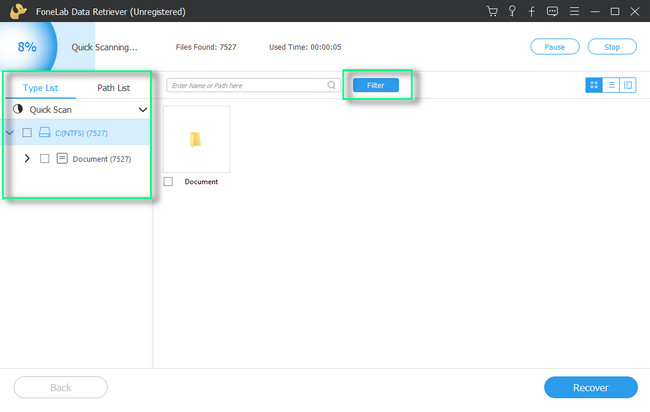
Шаг 4 Запустите процесс получения, нажав кнопку Recover кнопка. Дождитесь завершения процесса и снова найдите текстовые файлы в назначенных местах.
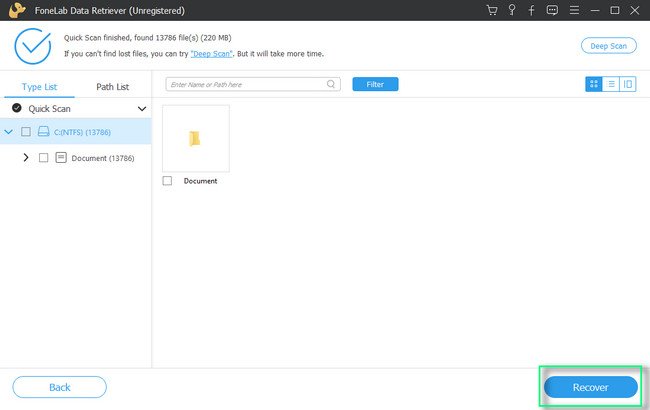
Часть 4. Часто задаваемые вопросы об исправлении поврежденных файлов Word
1. Каковы последствия поврежденных файлов?
Поврежденные файлы имеют много последствий. Они могут быть причиной ошибок, сбоев и других неполадок на вашем компьютере. Кроме того, поврежденные файлы могут вызвать уязвимости в системе безопасности. В этом случае хакеры могут получить доступ к вашей личной информации.
2. Почему я не могу удалить поврежденный файл в Windows?
Существует множество причин, по которым поврежденный файл не может быть удален на вашем компьютере. Это может быть из-за того, что файл используется работающим программным обеспечением или программой, из-за неправильного выключения компьютера, неисправности жестких дисков, вирусных атак и повреждения внешней памяти.
![]()
FoneLab Data Retriever — восстанавливайте потерянные / удаленные данные с компьютера, жесткого диска, флэш-накопителя, карты памяти, цифровой камеры и многого другого.
- Восстановление фотографий, видео, документов и других данных с легкостью.
- Предварительный просмотр данных перед восстановлением.
FoneLab Data Retriever может помочь вам восстановить файлы документов за несколько секунд. Это позволит вам испытать самую быструю процедуру. Хотите узнать больше об этом инструменте? Скачайте прямо сейчас!
Статьи по теме
- Как восстановить удаленные файлы из корзины после очистки на ПК
- Как восстановить удаленный / несохраненный документ Word в Windows — 3 Ways
- 3 Способы восстановления файла Excel в Windows 10 / 8.1 / 8 / 7 / Vista / XP
Источник: ru.fonelab.com